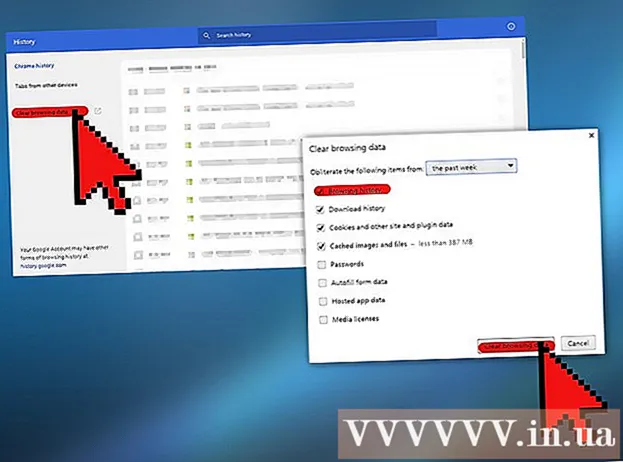लेखक:
Florence Bailey
निर्माण की तारीख:
20 जुलूस 2021
डेट अपडेट करें:
1 जुलाई 2024
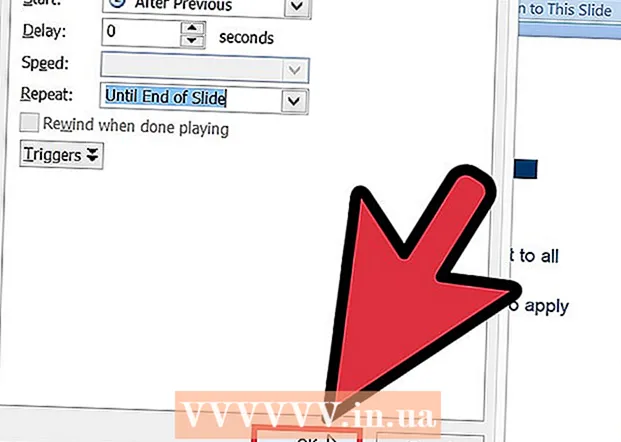
विषय
यह आलेख आपको दिखाएगा कि अपनी PowerPoint प्रस्तुति में एकाधिक रिंगटोन कैसे जोड़ें।
कदम
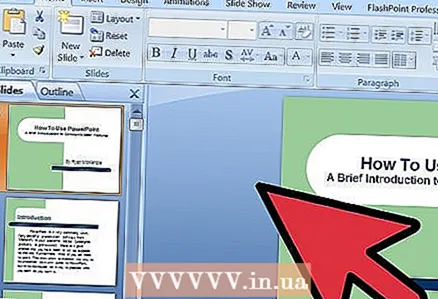 1 उदाहरण के लिए PowerPoint 2007 को लें। पावरपॉइंट 2003 ऐसा ही है।
1 उदाहरण के लिए PowerPoint 2007 को लें। पावरपॉइंट 2003 ऐसा ही है। 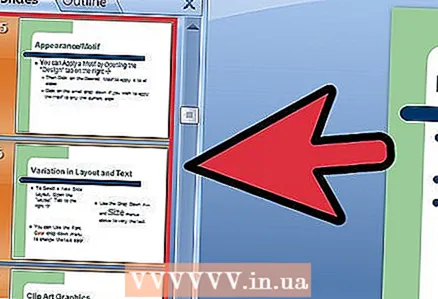 2 एक ध्वनि फ़ाइल डालें (मान लें कि हमारी प्रस्तुति में २० स्लाइड हैं और हम चाहते हैं कि राग ५ से ८ तक ध्वनि करे)।
2 एक ध्वनि फ़ाइल डालें (मान लें कि हमारी प्रस्तुति में २० स्लाइड हैं और हम चाहते हैं कि राग ५ से ८ तक ध्वनि करे)।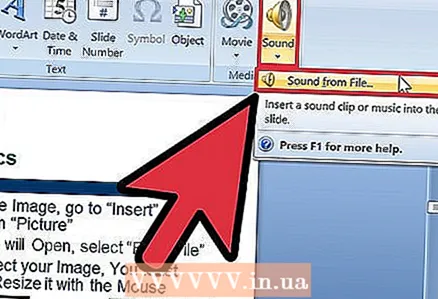 3 स्लाइड 5 में, फ़ाइल से सम्मिलित करें -> ध्वनि -> ध्वनि पर क्लिक करें। वह संगीत चुनें जिसे आप सम्मिलित करना चाहते हैं।
3 स्लाइड 5 में, फ़ाइल से सम्मिलित करें -> ध्वनि -> ध्वनि पर क्लिक करें। वह संगीत चुनें जिसे आप सम्मिलित करना चाहते हैं। 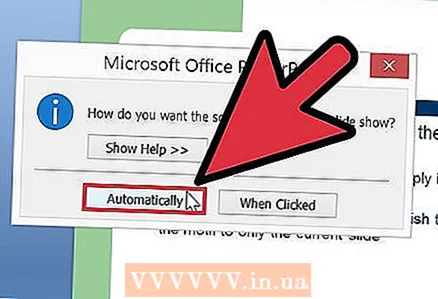 4 अगले संवाद में जो कहता है: "आप स्लाइड शो में ध्वनि कैसे शुरू करना चाहते हैं" "स्वचालित" चुनें।
4 अगले संवाद में जो कहता है: "आप स्लाइड शो में ध्वनि कैसे शुरू करना चाहते हैं" "स्वचालित" चुनें। 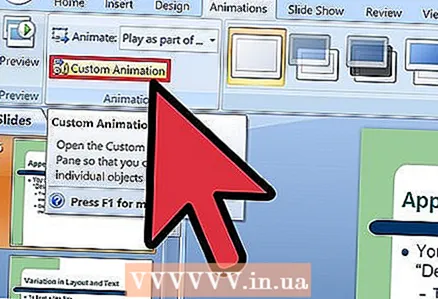 5 रिबन में, एनिमेशन -> एनिमेशन सेटिंग्स पर क्लिक करें।
5 रिबन में, एनिमेशन -> एनिमेशन सेटिंग्स पर क्लिक करें।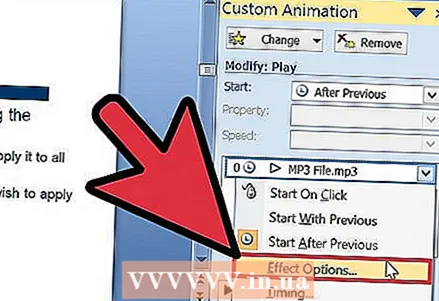 6 एनिमेशन सेटिंग्स कार्य फलक में, एनिमेशन सेटिंग्स सूची में चयन के लिए तीर पर क्लिक करें और प्रभाव सेटिंग्स का चयन करें।
6 एनिमेशन सेटिंग्स कार्य फलक में, एनिमेशन सेटिंग्स सूची में चयन के लिए तीर पर क्लिक करें और प्रभाव सेटिंग्स का चयन करें।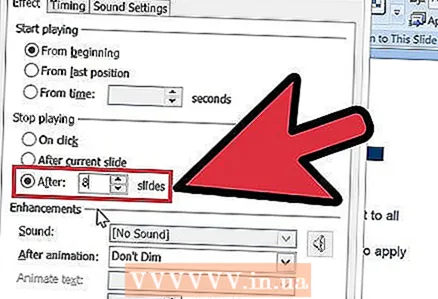 7 इफेक्ट टैब पर, स्टॉप प्लेइंग के तहत, आफ्टर * स्लाइड्स पर क्लिक करें और फिर 8 दर्ज करें।
7 इफेक्ट टैब पर, स्टॉप प्लेइंग के तहत, आफ्टर * स्लाइड्स पर क्लिक करें और फिर 8 दर्ज करें।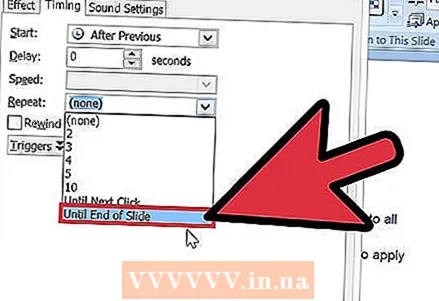 8 टाइम टैब पर, रिपीट के तहत, एंड स्लाइड चुनें।
8 टाइम टैब पर, रिपीट के तहत, एंड स्लाइड चुनें।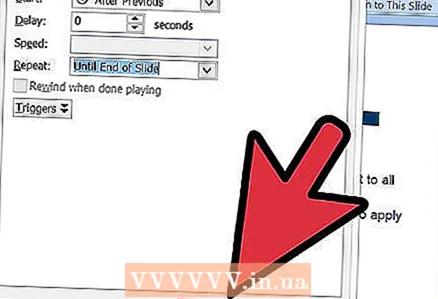 9 उसके बाद, राग 5 से 8 स्लाइड्स तक बजाएगा। यदि आप उसी प्रस्तुति में एक और ध्वनि फ़ाइल जोड़ना चाहते हैं, तो वही करें।
9 उसके बाद, राग 5 से 8 स्लाइड्स तक बजाएगा। यदि आप उसी प्रस्तुति में एक और ध्वनि फ़ाइल जोड़ना चाहते हैं, तो वही करें।